kalilinux2021.1安装教程
Posted 一个人的码行
tags:
篇首语:本文由小常识网(cha138.com)小编为大家整理,主要介绍了kalilinux2021.1安装教程相关的知识,希望对你有一定的参考价值。
kalilinux2021.1安装教程(超详细,超新版)
其实我很早就想写这篇博客,但是由于时间原因,一直未能开展这个安装教程。这次我抽出空来给大家写下kalilinux的安装过程,这个教程也费了我很大功夫,希望大家可以有所收获。
一、下载kalilinux镜像
下载地址:https://mirrors.tuna.tsinghua.edu.cn/kali-images/kali-2021.1/
进去后寻找下面这个镜像安装即可。
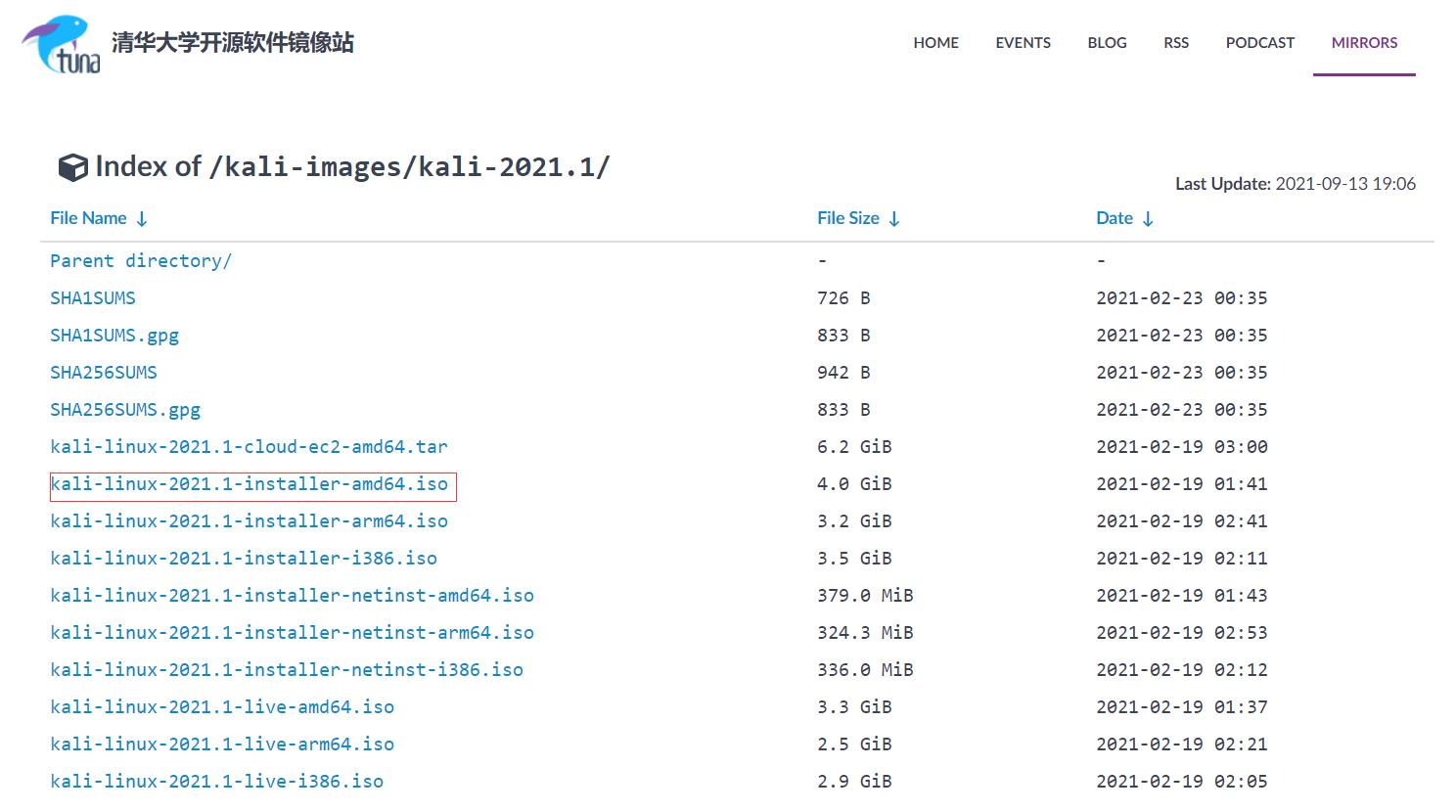
接下来等待安装完成,记住自己安装的位置。
二、在vmware里面开始安装kali系统
2.1打开VMware
(VMware自行寻找安装包,并自行下载准备好)
2.2开始安装
2.2.1创建虚拟机
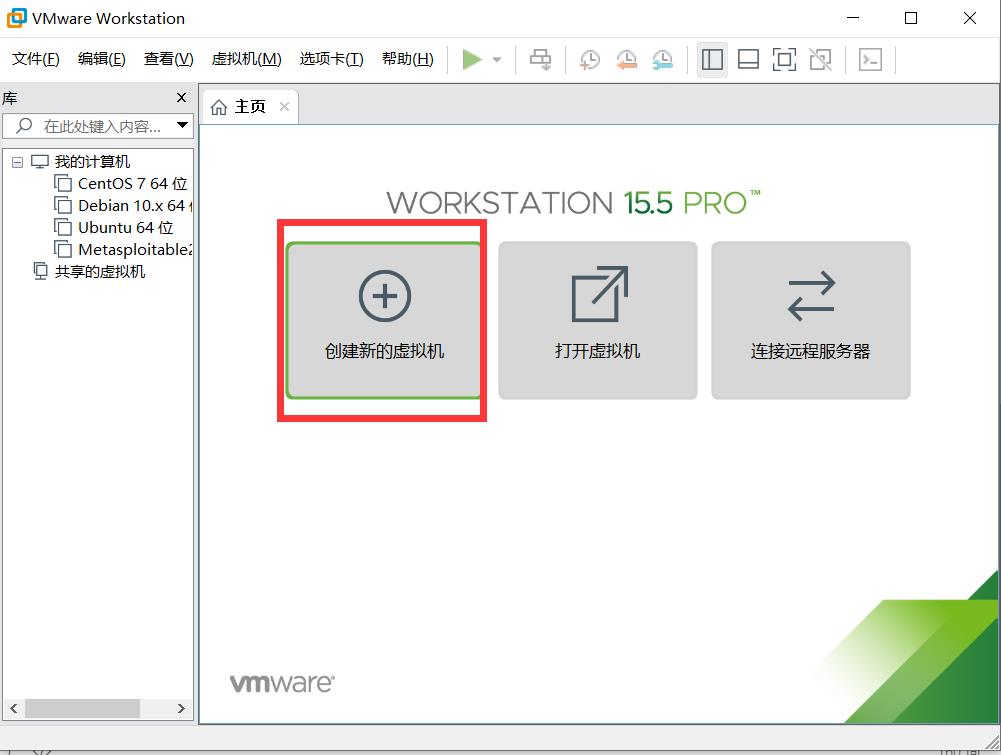
点击创建新的虚拟机
三、进行虚拟机的基础配置
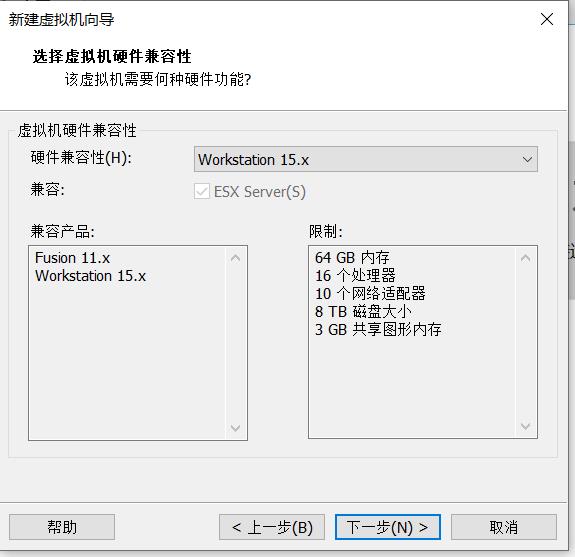
按照上面配置,点击下一步
3.1
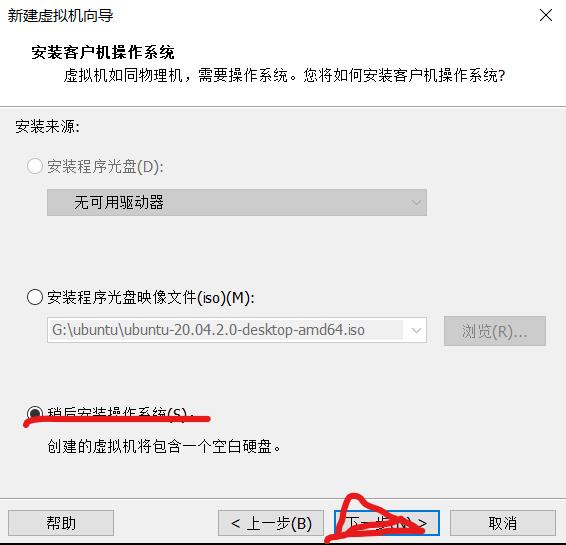
选择稍后安装,因为我要给你说下具体配置问题,然后点击下一步
3.2
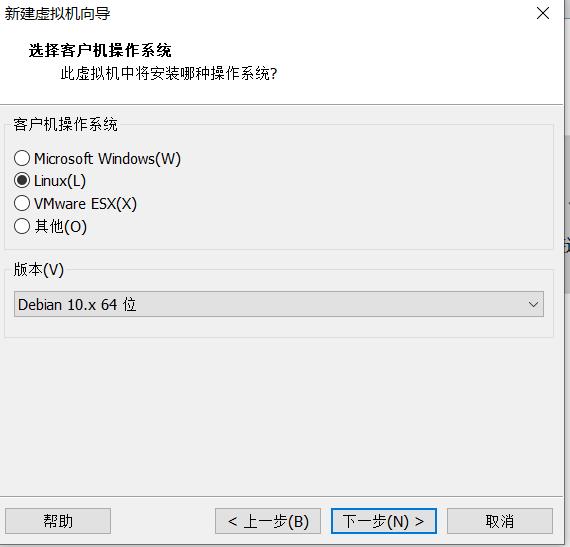
上述的配置不要改,然后点击下一步
3.3
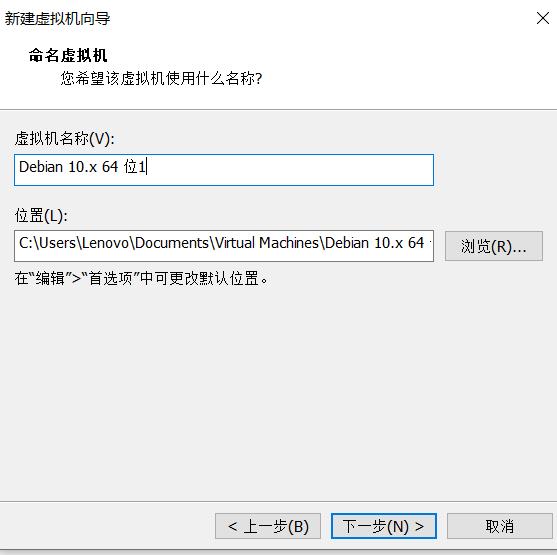
自行更改虚拟机名称,并选择自己喜欢的位置,点击下一步
3.4
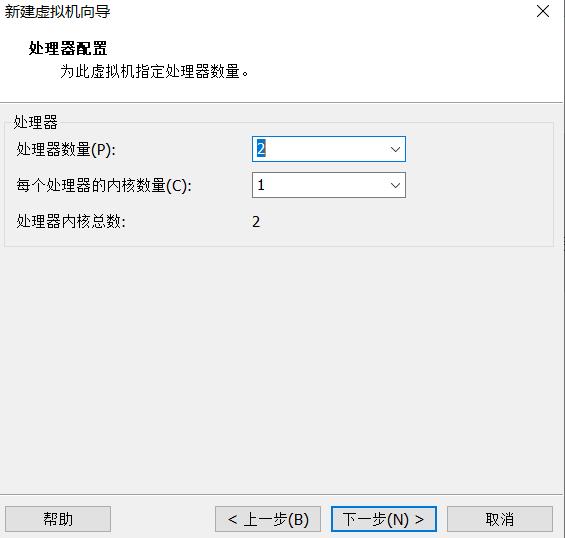
根据自己电脑配置来选择处理器数量,我这里填的是2个,因为这个数量的处理器,基本操作都够用。
3.5
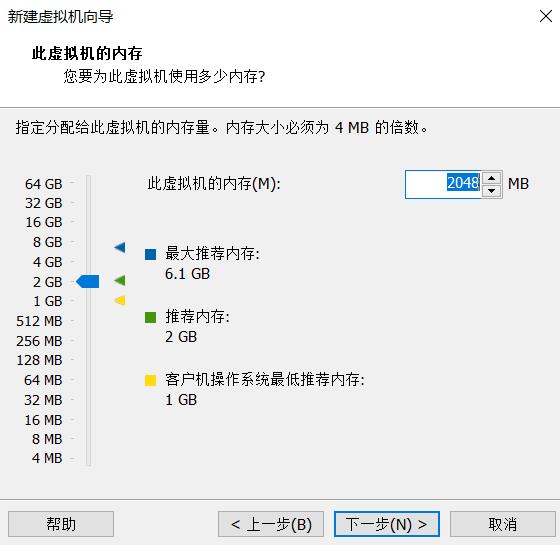
内存选择,推荐2GB,因为基本操作都够用,所以这个地方视电脑配置来看
3.6
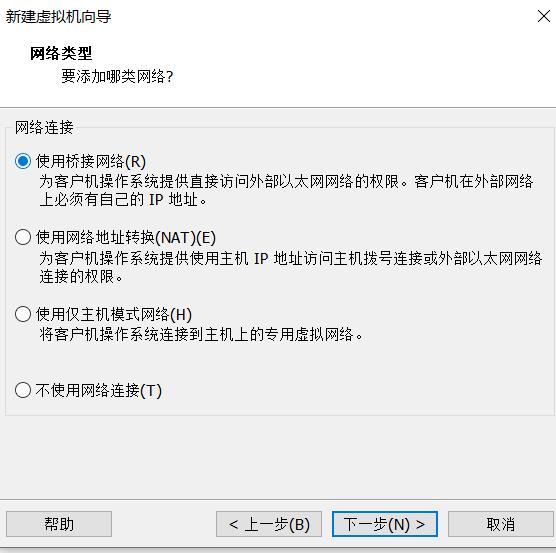
这里使用桥接网络,点击下一步
3.7
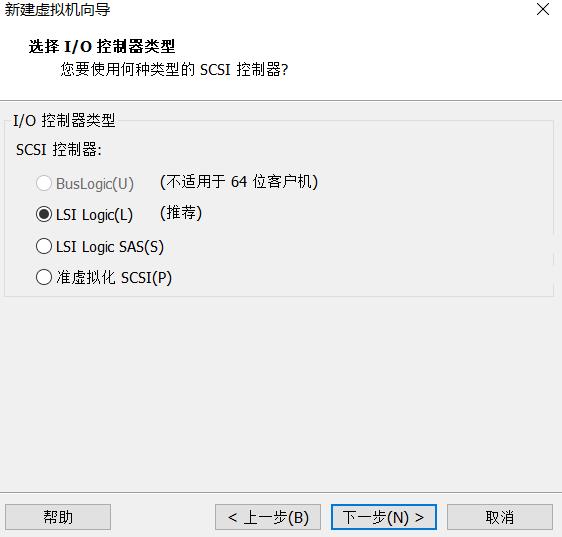
这个地方不用管,直接下一步。
3.8
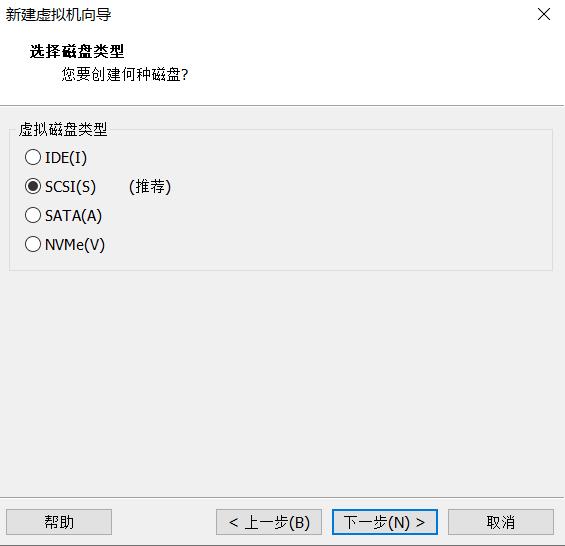
直接下一步
3.9
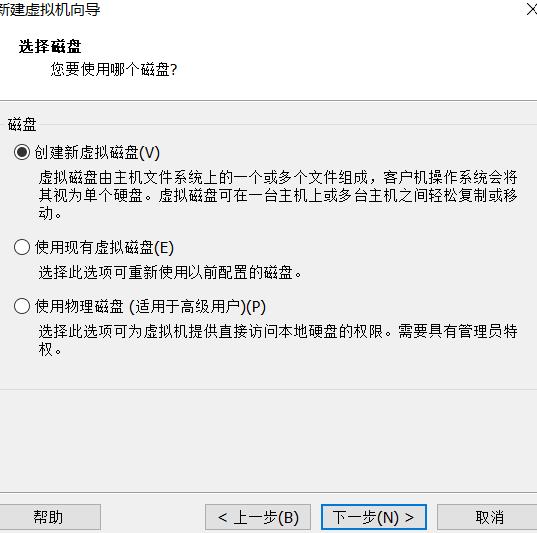
这里选择创建新虚拟磁盘,点击下一步。
3.10
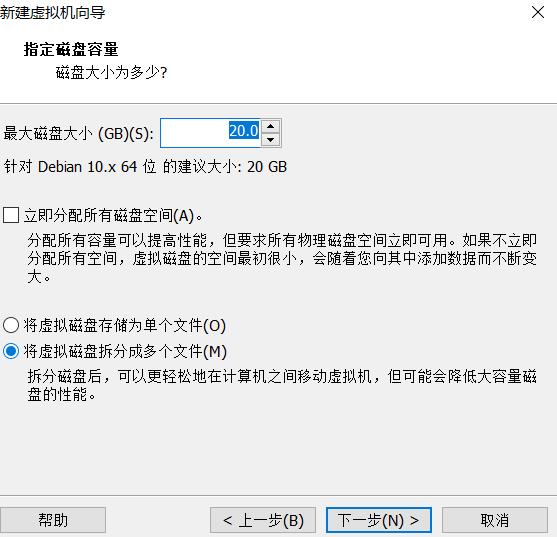
选择上述配置。
3.11
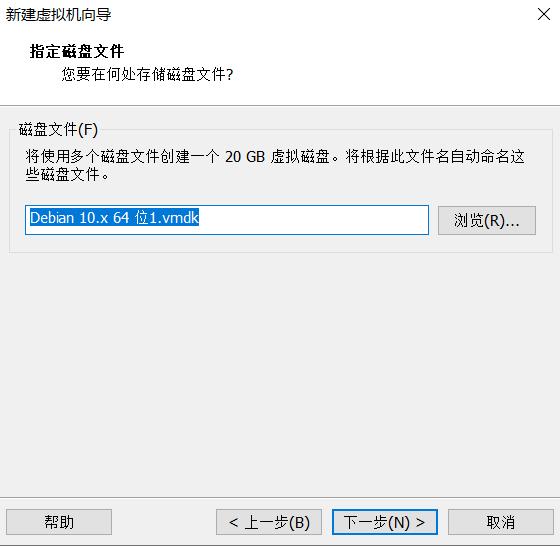
点击下一步。
3.12
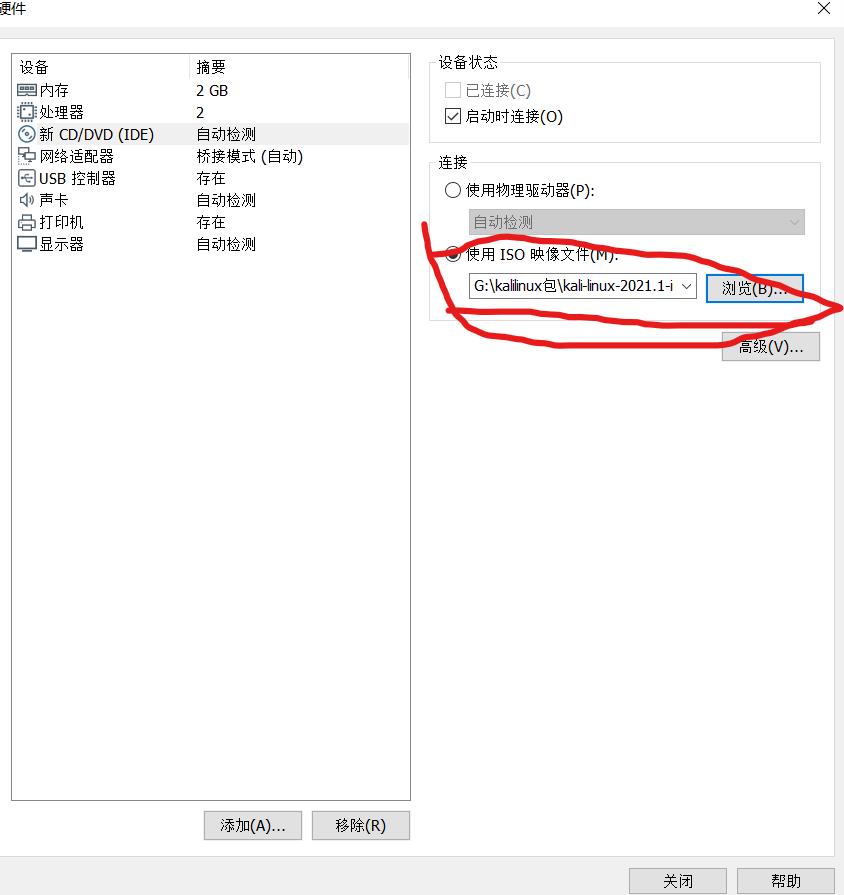
进入自定义硬件,选择进行更改,将新 CD/DVD那部分改为使用iso镜像。
点击关闭。
3.13
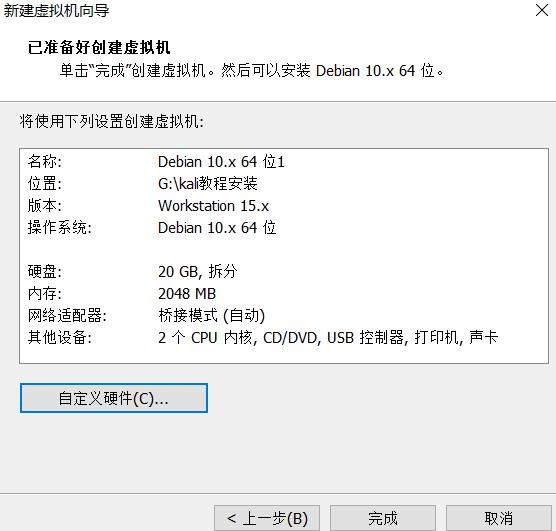
点击完成。
3.14
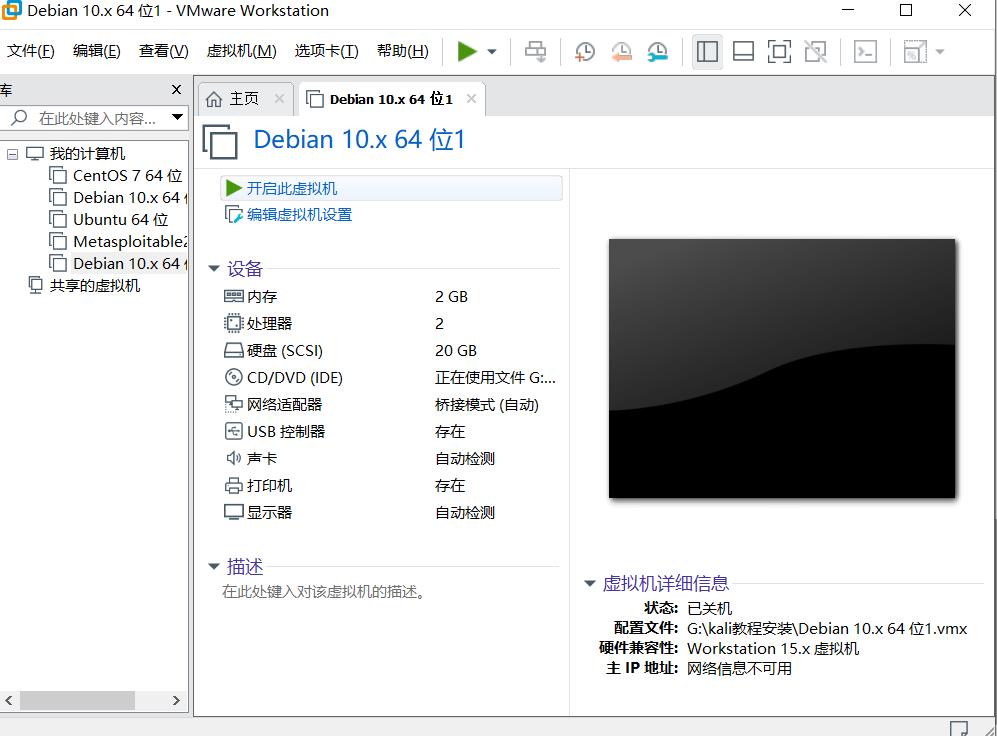
虚拟机配置完成,接下来安装kalilinux系统。
四、正式安装系统
4.1打开系统,中间有个图片,我没截下来,那个你不用选择,就点第一个,然后回车即可。
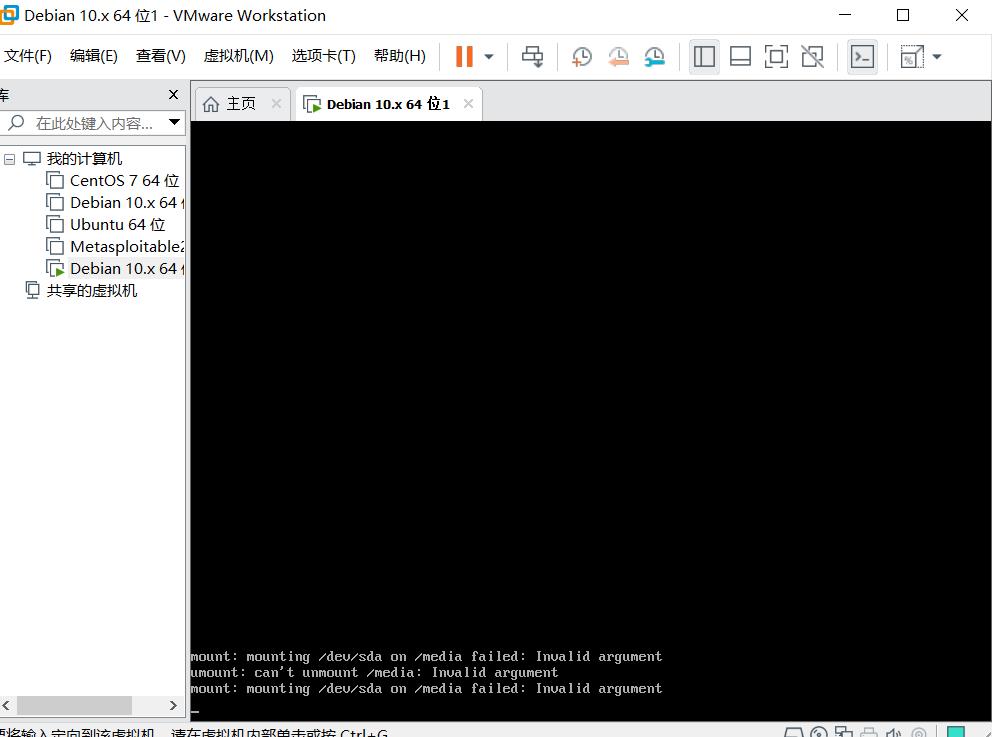
4.2选择语言
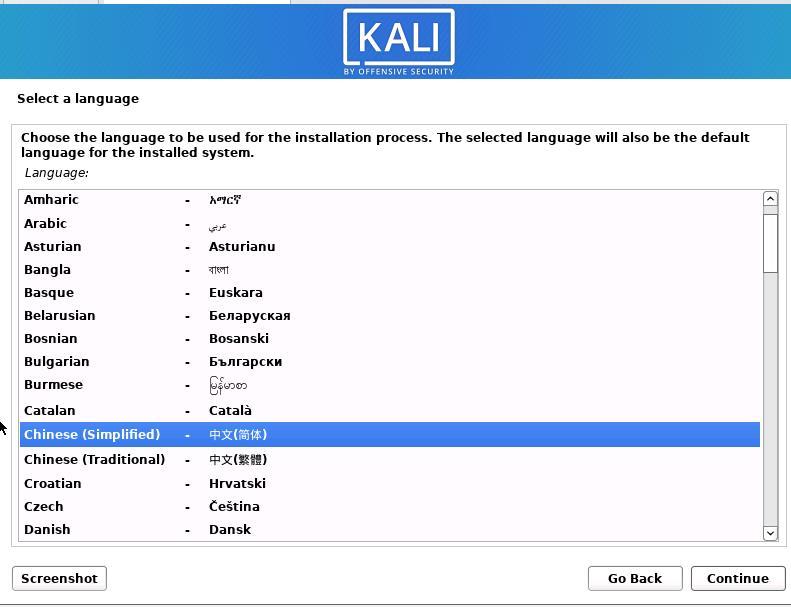
找到汉语。
4.3
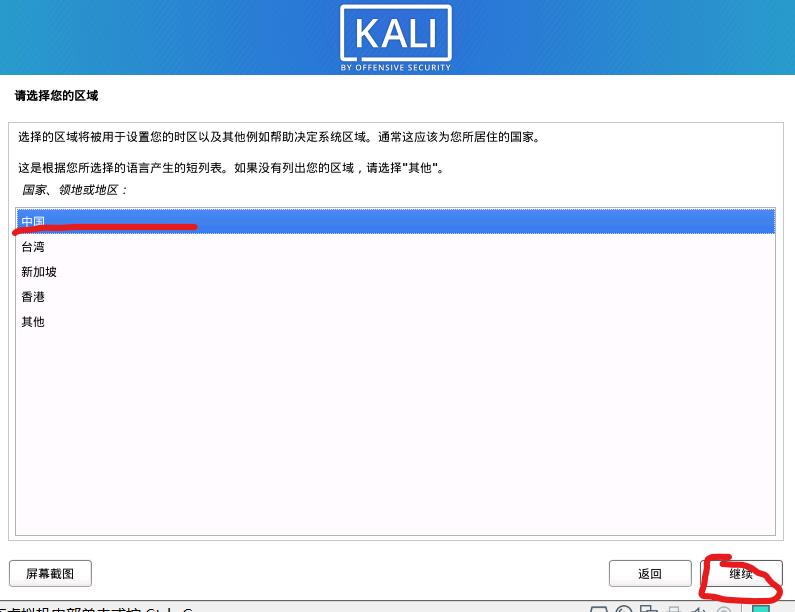
选择地区
4.4
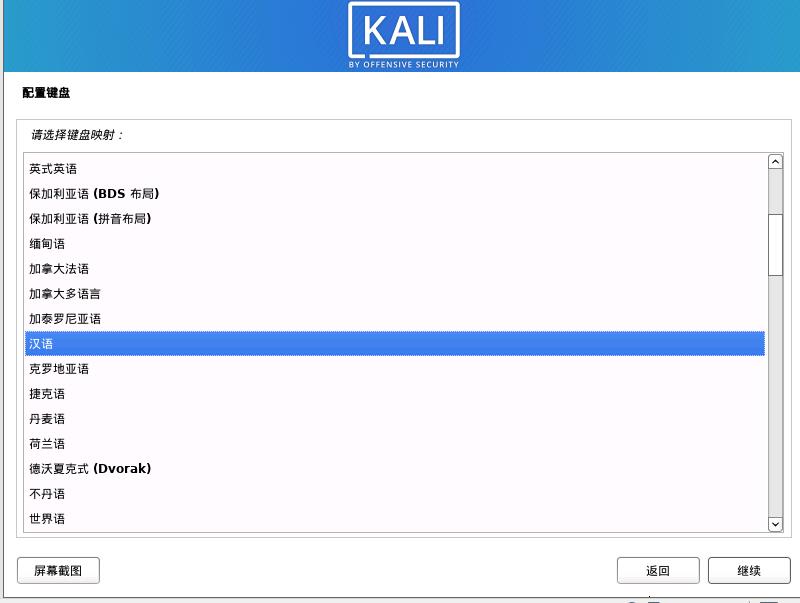
选汉语,继续。
4.5
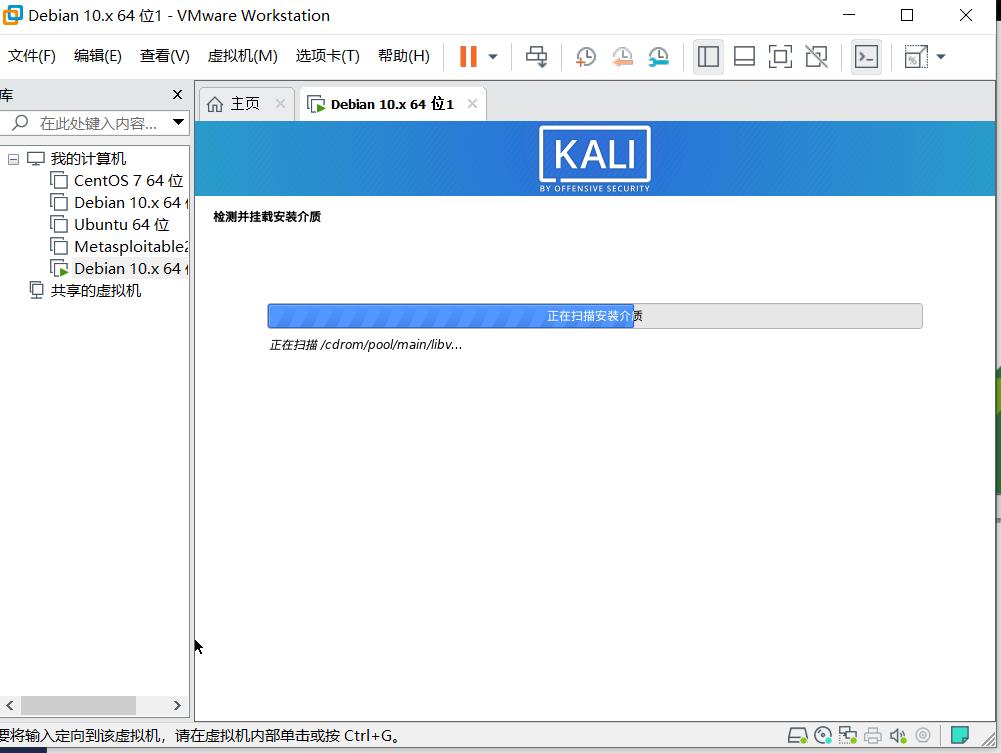
等待一段时间,等待好后再继续操作。
4.6配置网络,默认就好
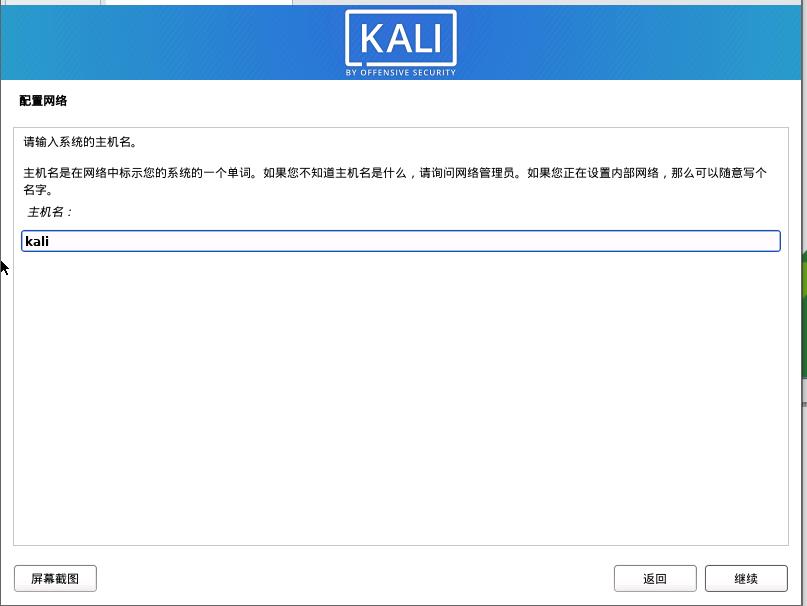
4.7这个地方有就填,没有就不填,我这里选择不填。
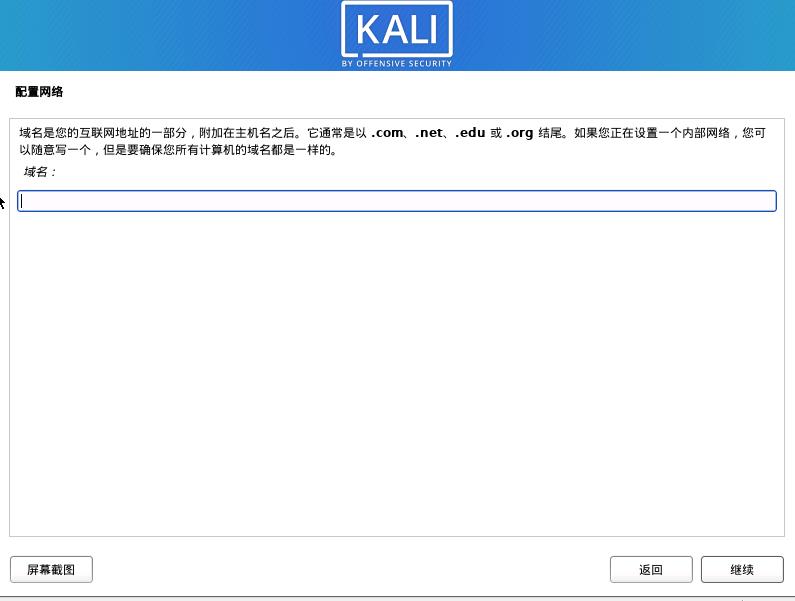
4.8这里创建普通用户,自行起名
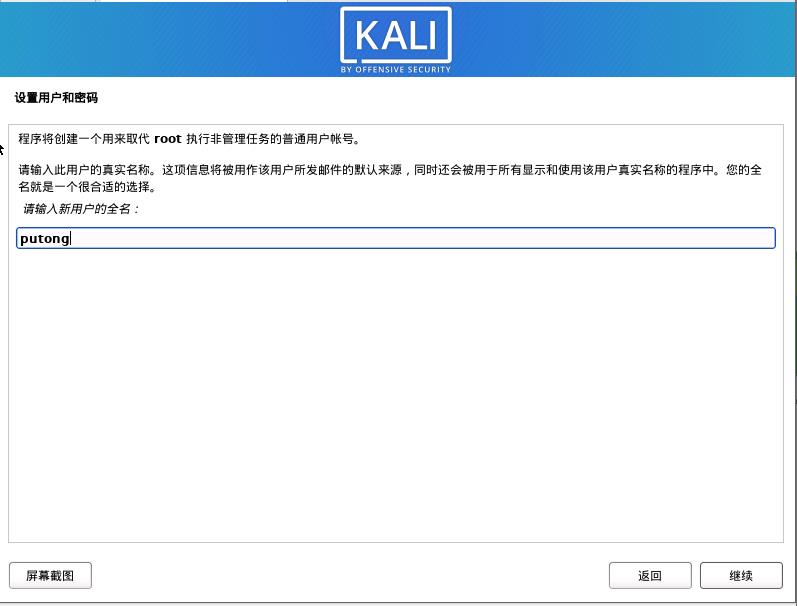
4.9
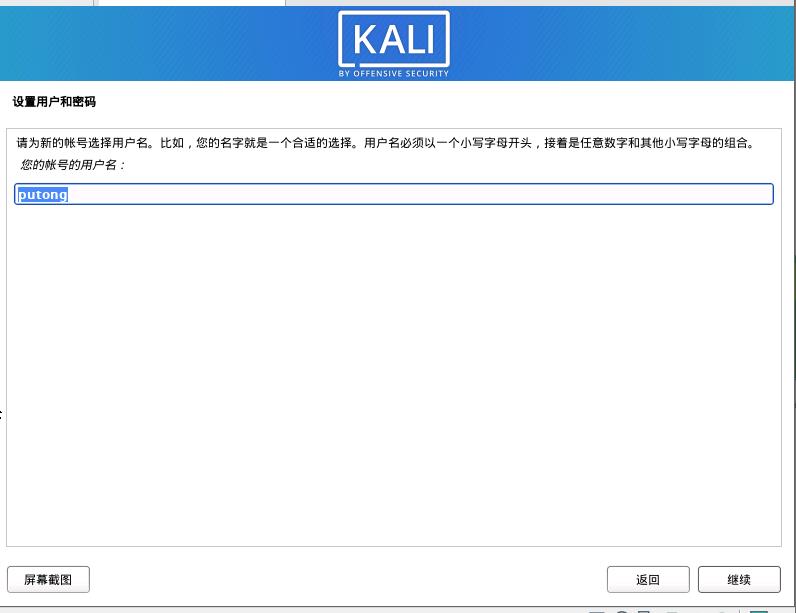
这里和上面一样。
4.10
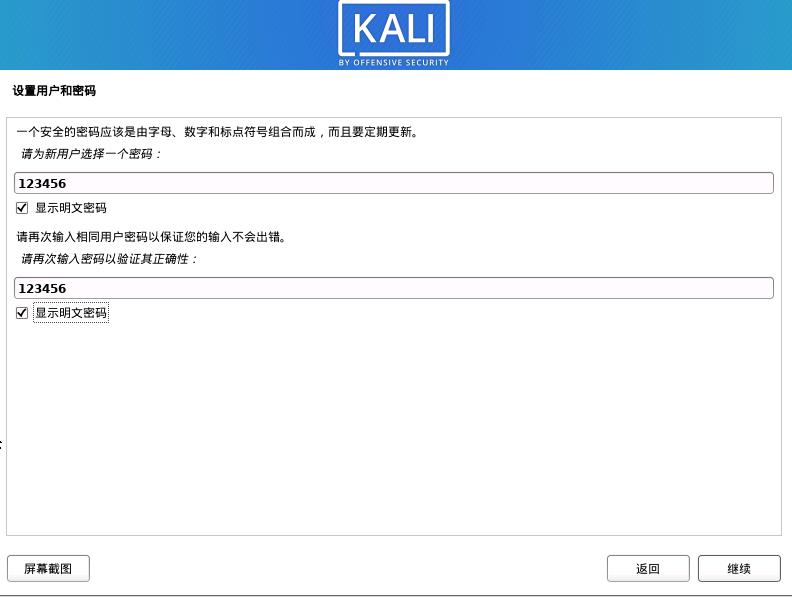
自行设置密码哦。
4.11等待一段时间
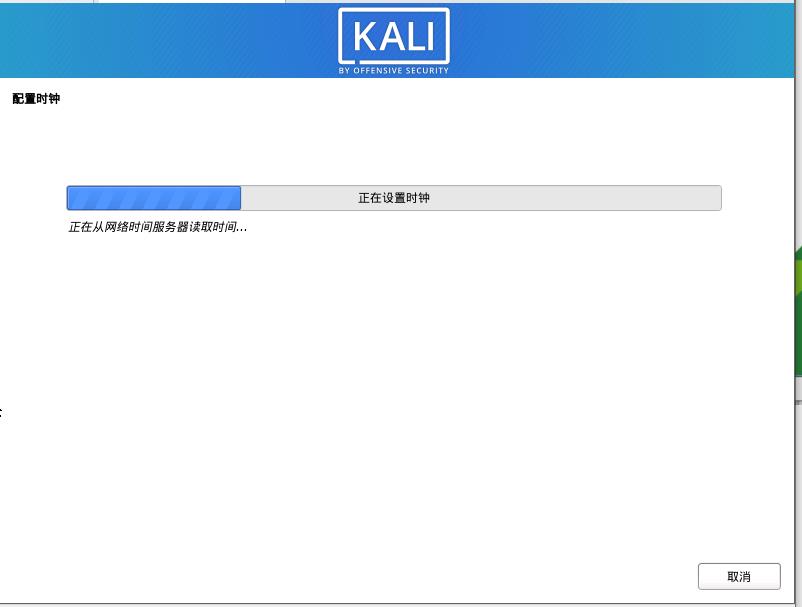
4.12选择向导-使用整个磁盘
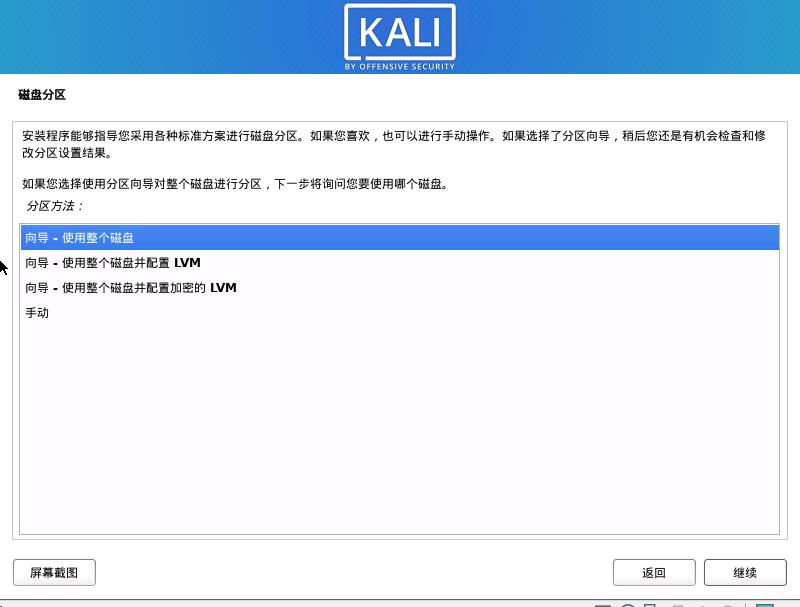
4.13
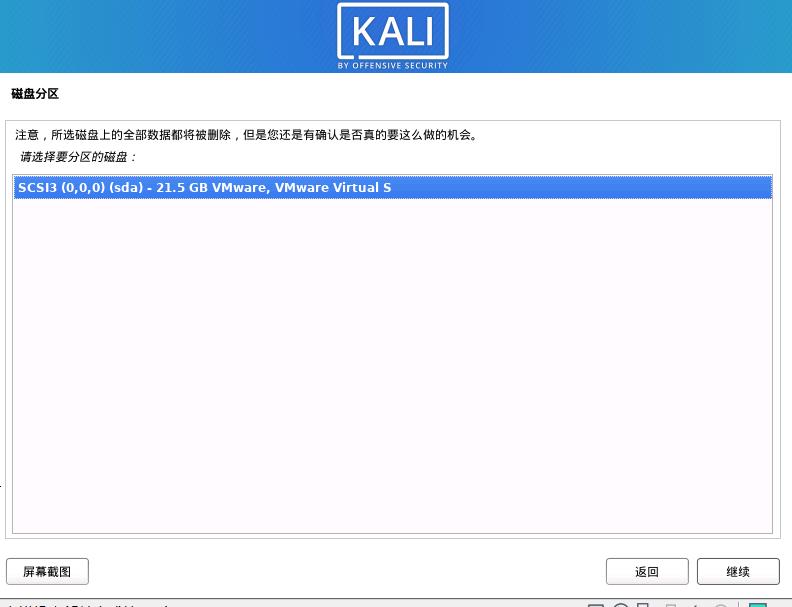
默认就行,点击继续。
4.14
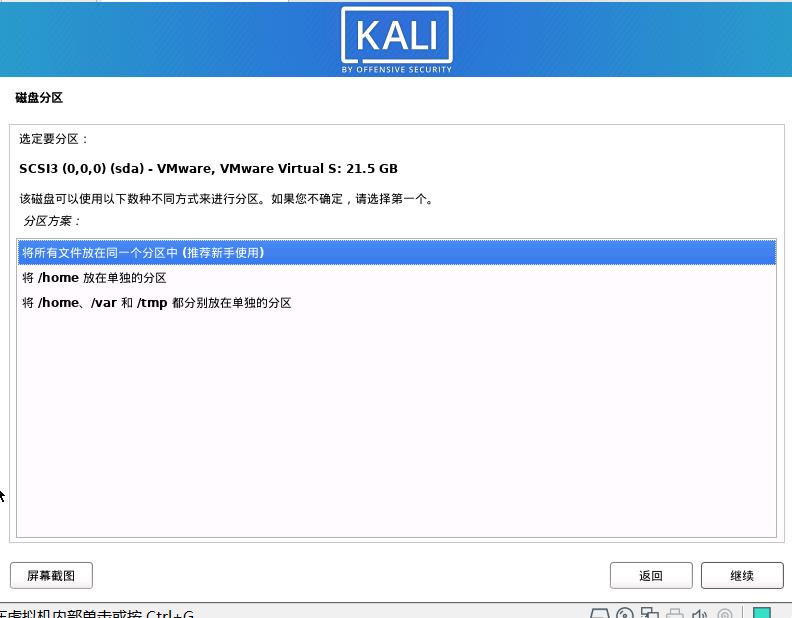
选择上面的选项即可。
4.15
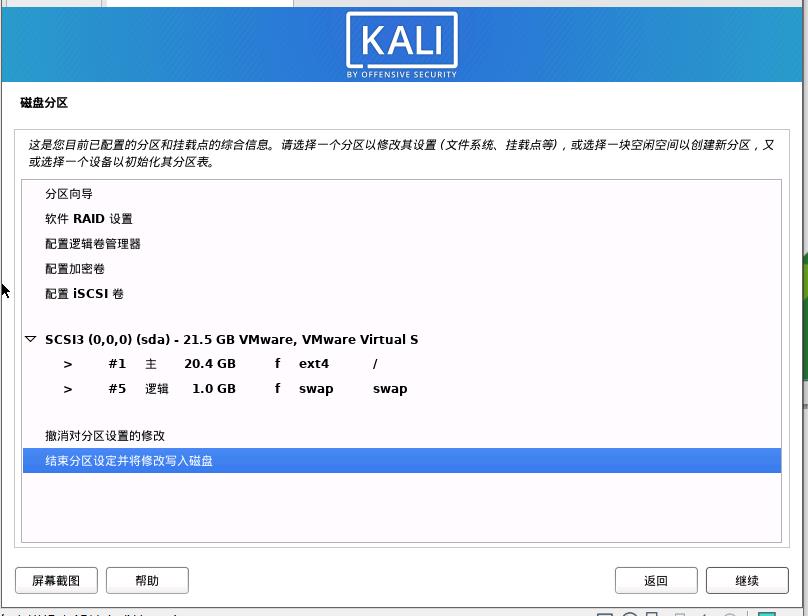
点击,结束分区并写入磁盘。
4.16这里选择是
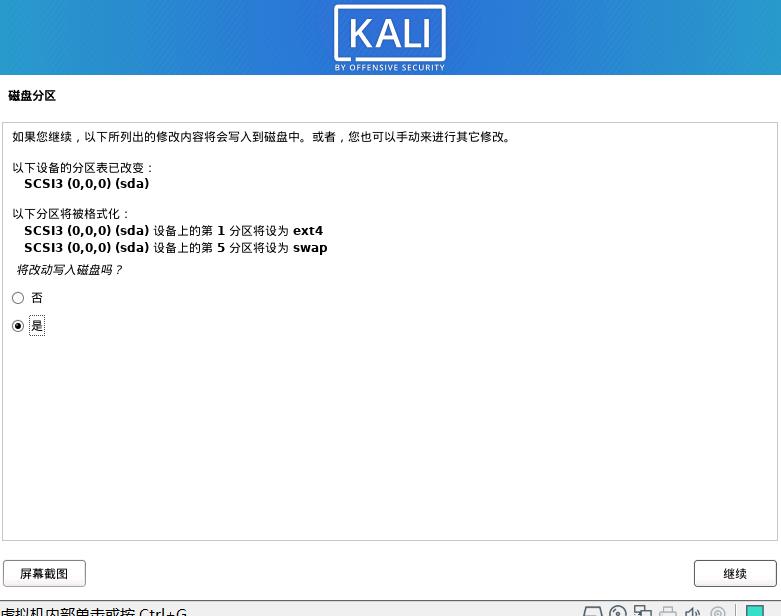
4.17等待一段时间
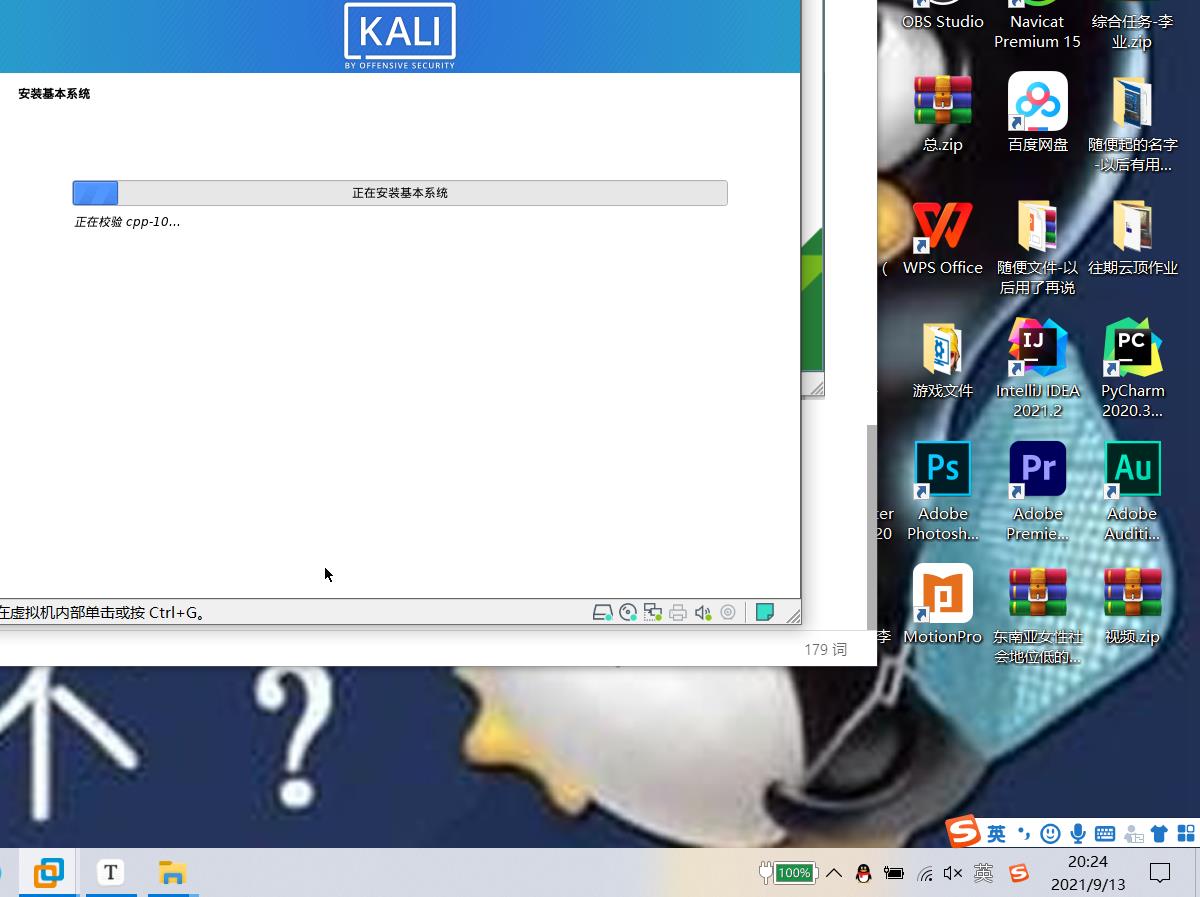
4.18
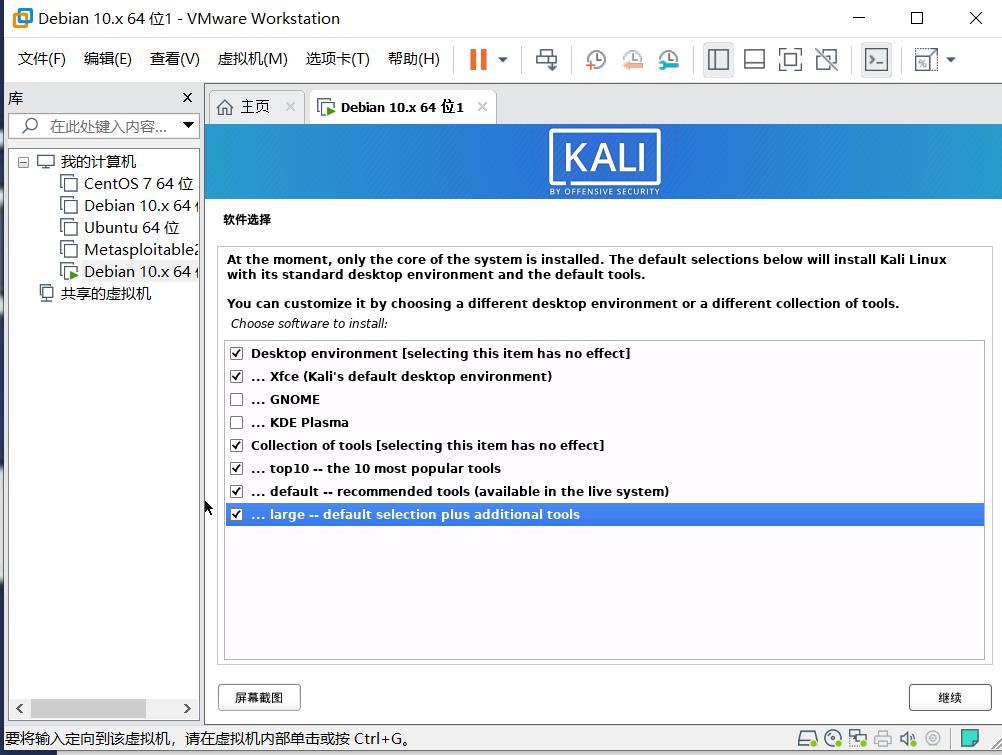
按上面选择的进行选择,尽量不要选多。
4.19等待较长时间
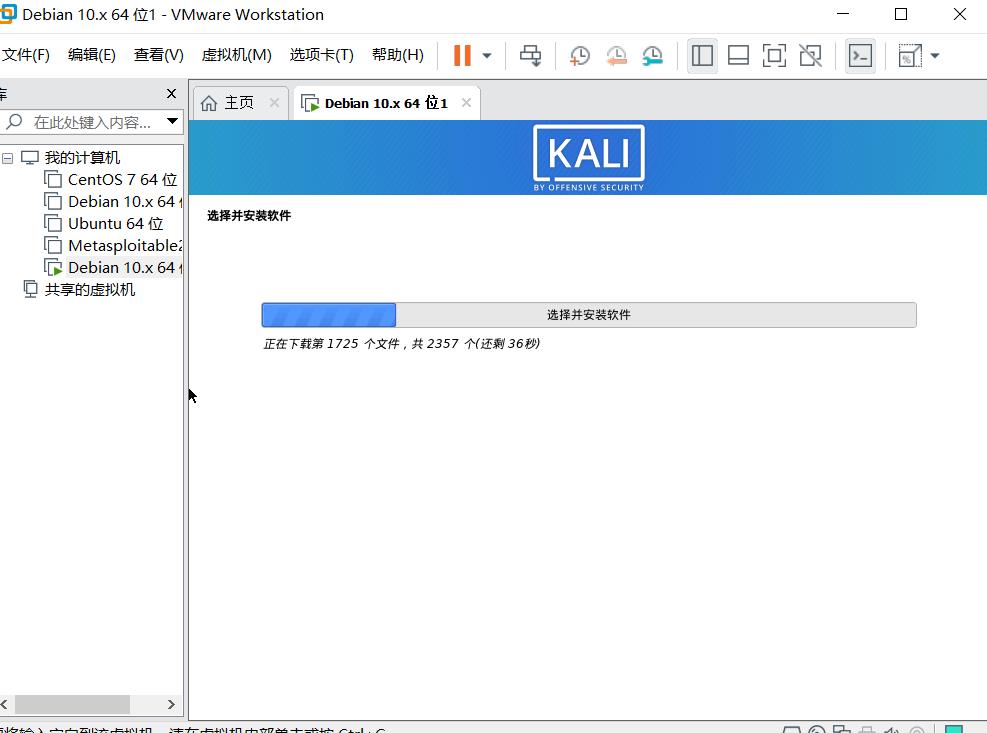
4.20
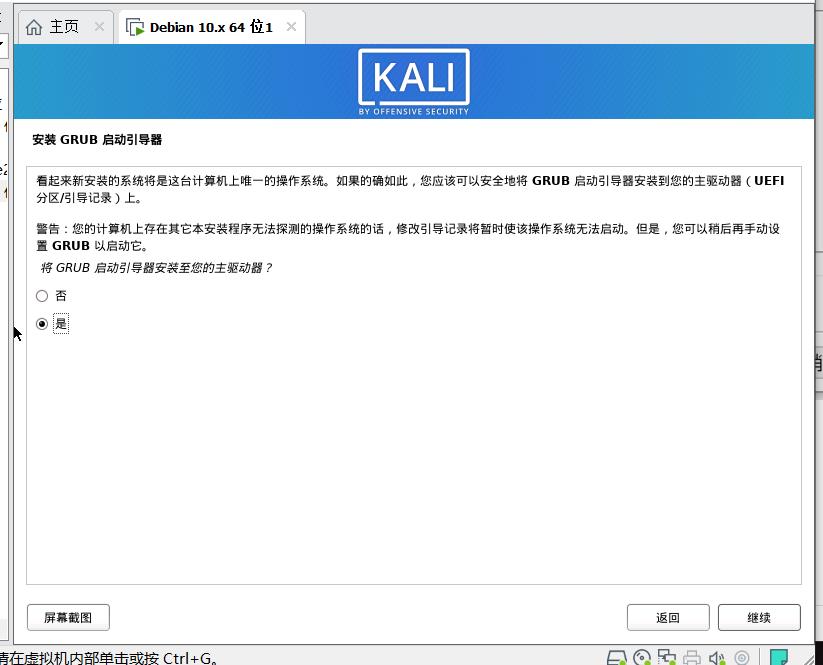
这里选择是。
4.21
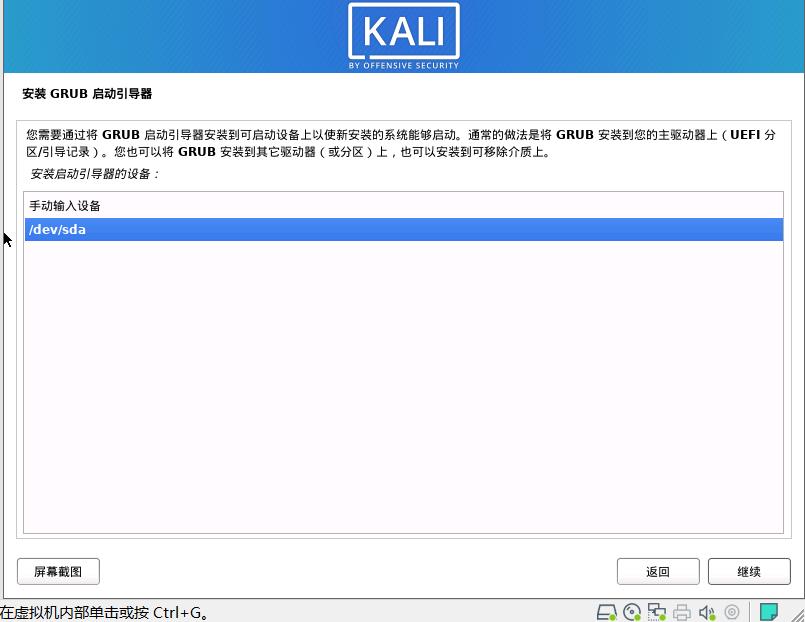
选择这个目录,即可。
4.22等待安装结束,(我终于快写完了)
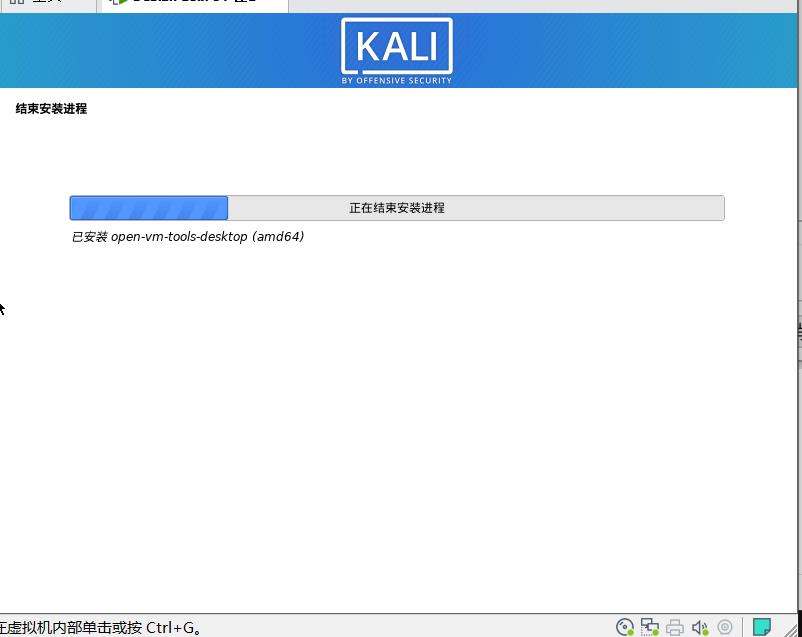
4.23安装完成,点击继续
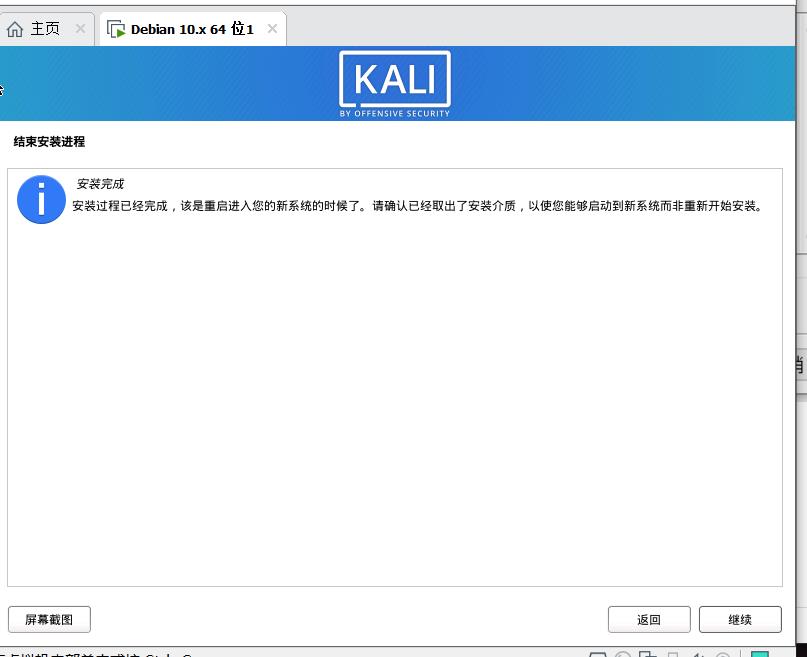
4.24
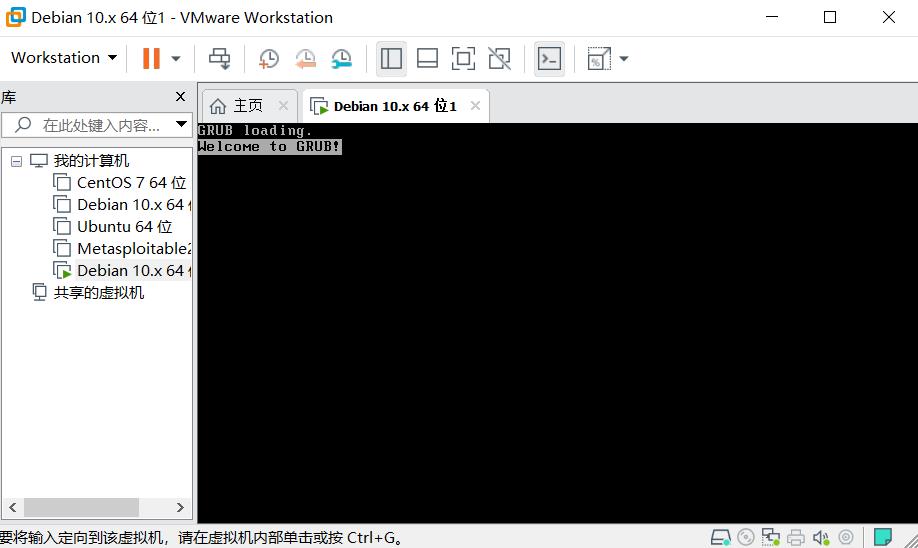
打开系统,等待一会儿。
4.25等待一会,这个地方少截了一张图,那个图是一个选项,你不用管,点回车就行
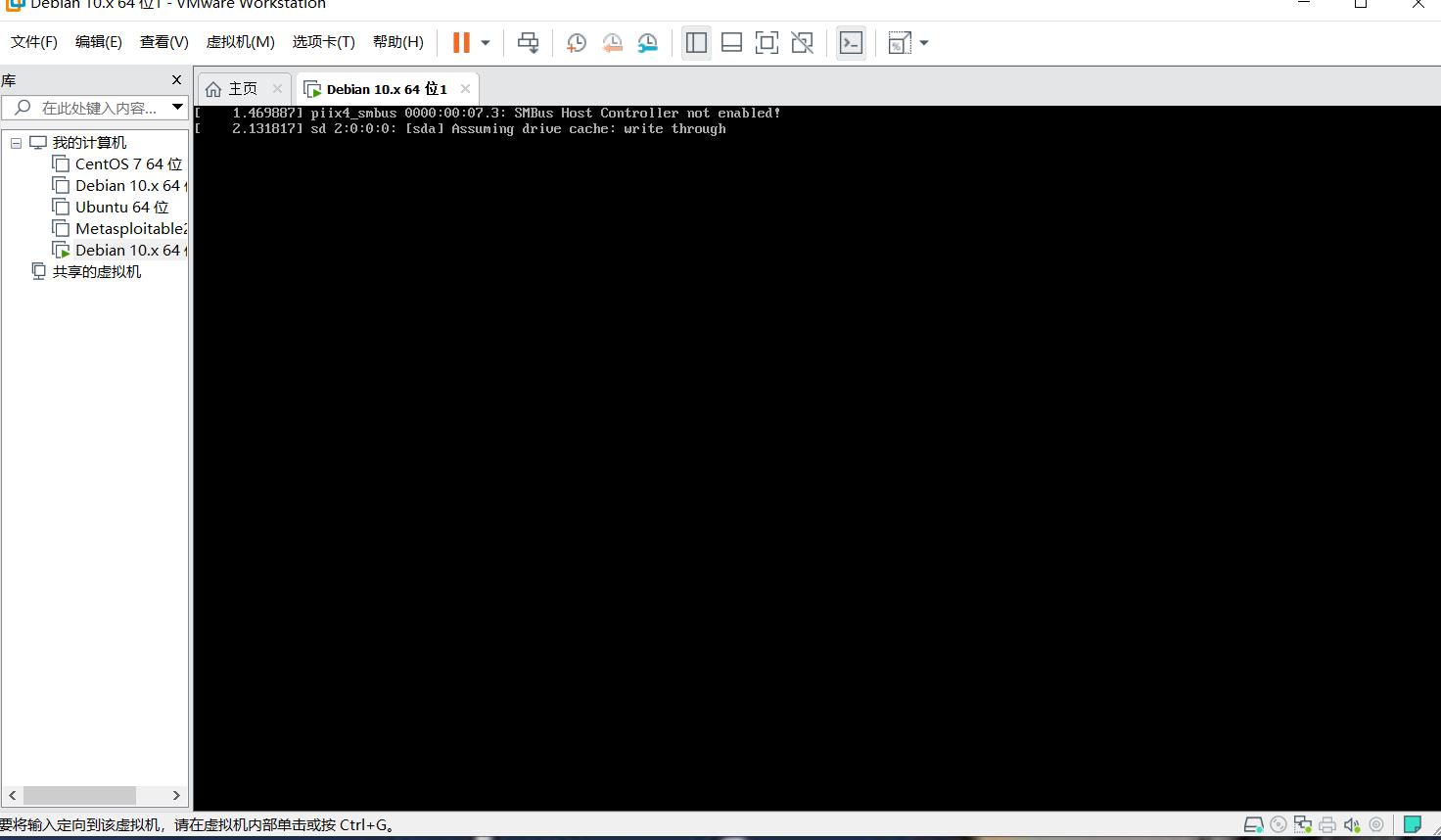
4.26
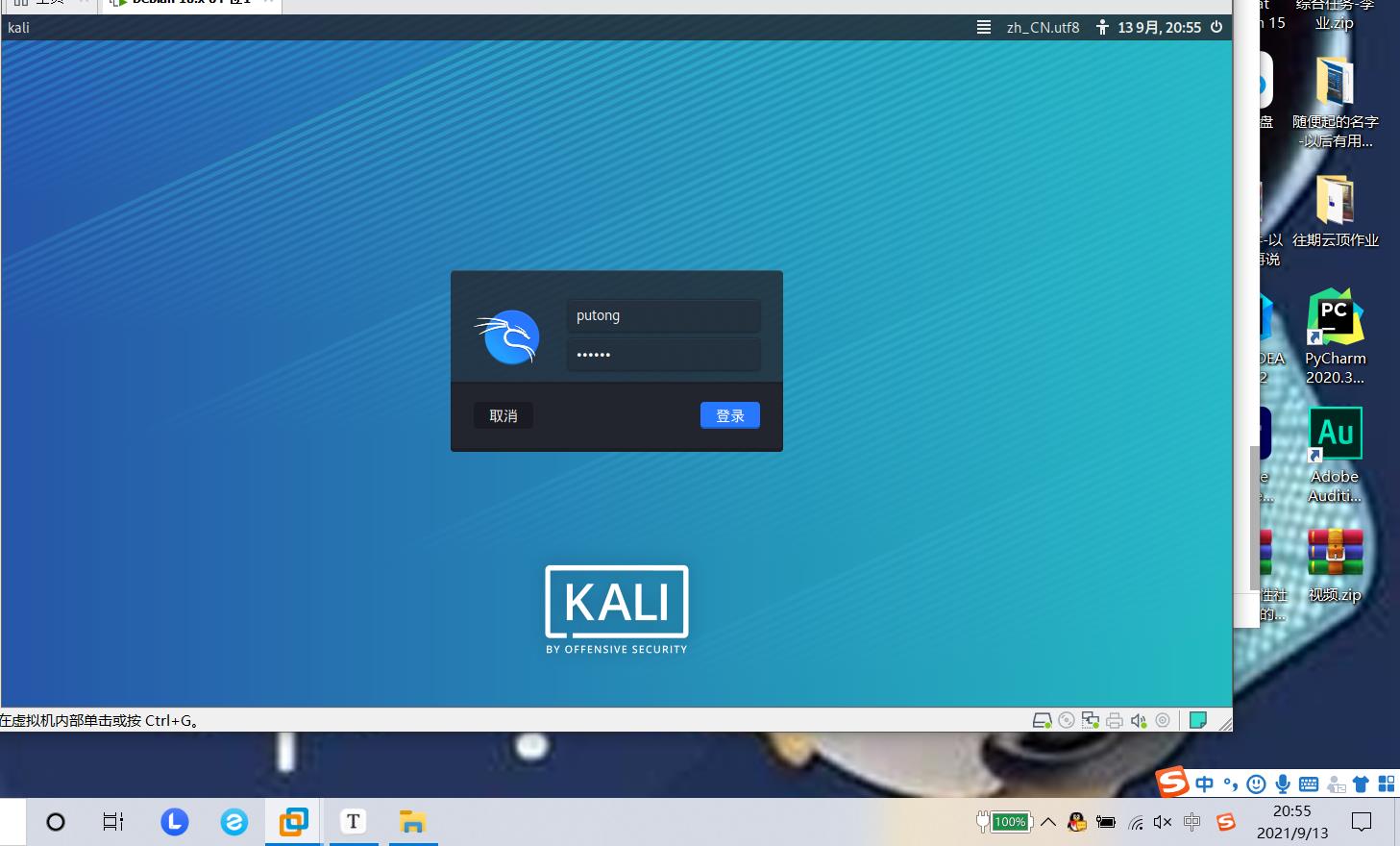
输入之前设置的密码,即可打开系统。
4.27
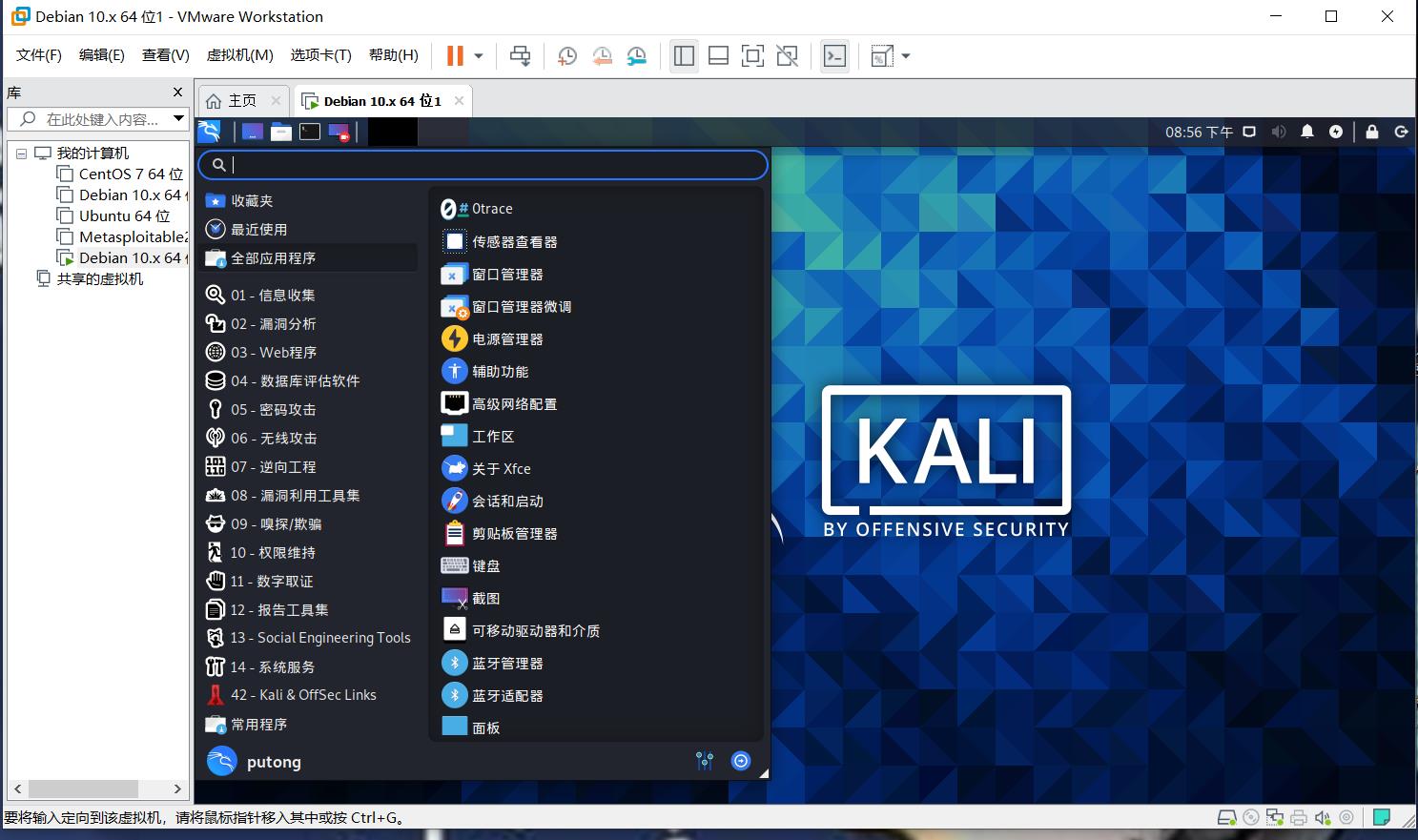
打开后如图。
终于完成啦!大家可以来看看呀!
有问题不明白的或者有地方错的可以私聊我,或者在下方评论哦,也可以去我邮箱联系。我的邮箱是:ly_shenlongbaiwei@163.com
以上是关于kalilinux2021.1安装教程的主要内容,如果未能解决你的问题,请参考以下文章